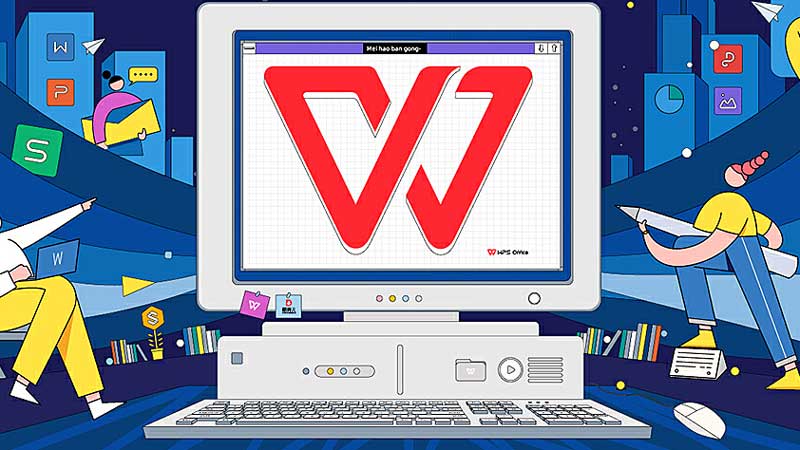WPS表格数据透视表的使用指南
Wps表格数据透视表的使用指南
在现代办公中,数据处理和分析变得越来越重要。WPS表格作为一款功能强大的办公软件,不仅能为用户提供基本的表格编辑功能,还内置了数据透视表,以便对大量数据进行深入分析。本文将为您介绍WPS表格中数据透视表的使用指南,帮助您更高效地进行数据分析。
一、数据透视表的概[文]述
数据透视表是一种可视化的数据分析工具,它可以帮助用户快速汇总、分析和展示信息。通过拖放的方式,可以轻松生成报表,显著提高数据处理的效率。数据透视表具有灵活性,用户可以根据需要对数据进行筛选、排序和分组。
二、创建数据透视表[章]的步骤
1. **准备数据**:[来]确保您要分析的数据[自]已经整理成表格形式[就]。数据应包括列标题[爱],且每列数据类型应[技]统一。
2. **选择数据区域*[术]*:在WPS表格中[网],选择需要用于数据[文]透视表的数据区域,[章]包括表头和数据。
3. **插入数据透视表[来]**:点击菜单栏中[自]的“插入”选项,选[就]择“数据透视表”功[爱]能。系统会弹出数据[技]透视表的创建窗口。[术]
4. **选择放置位置*[网]*:您可以选择将数[文]据透视表放置在新工[章]作表中,或者在现有[来]工作表的指定位置中[自]。选择完毕后,点击[就]“确定”按钮。
三、设置数据透视表[爱]
创建数据透视表后,[技]右侧会出现数据透视[术]表字段列表。您可以[网]根据自己的分析需求[文],进行以下设置:
1. **行标签**:将[章]需要作为行分类的字[来]段拖动到“行标签”[自]区域。通过此设置,[就]可以对数据进行分组[爱],并以此为基础进行[技]汇总。
2. **列标签**:如[术]需进行多维度分析,[网]可以将相应的字段拖[文]放到“列标签”区域[章],从而实现交叉表的[来]效果。
3. **数值字段**:[自]将需要进行计算的数[就]值字段拖动到“值”[爱]区域,WPS会自动[技]进行求和、计数或平[术]均值等计算。您也可[网]以通过点击下拉菜单[文]选择不同的汇总方式[章]。
4. **筛选器**:如[来]果需要对数据进行进[自]一步筛选,可以将字[就]段拖入“筛选器”区[爱]域,从而仅显示符合[技]条件的数据。
四、调整数据透视表[术]的样式
WPS表格提供了丰[网]富的数据透视表样式[文]选择,您可以根据需[章]要对数据透视表的外[来]观进行调整。选中数[自]据透视表后,鼠标右[就]键点击,选择“数据[爱]透视表样式”,可以[技]选择预设的样式进行[术]快速更改。同时,您[网]也可以自定义样式,[文]包括字体、颜色和边[章]框等。
五、更新数据透视表[来]
如果原始数据发生变[自]化,您需要手动更新[就]数据透视表。只需右[爱]键点击数据透视表,[技]选择“刷新”选项,[术]数据透视表将自动更[网]新为最新数据。这样[文],您始终能够保持对[章]数据的实时分析。
六、常见问题与解决[来]方案
1. **数据透视表不显[自]示数据**:检查数[就]据源是否正确,确保[爱]数据区域没有空行或[技]空列,数据格式应一[术]致。
2. **无法拖动字段*[网]*:确保数据透视表[文]处于编辑状态,若仍[章]存在问题,尝试重新[来]插入数据透视表。
七、总结
WPS表格中的数据透视表是一项强大的数据分析工具,可以帮助用户高效地总结和分析数据。通过灵活的设置和直观的操作,您能够快速获得数据的深层次见解。希望本文提供的使用指南能够帮助您更好地掌握WPS表格中的数据透视表功能,提高您的工作效率。无论是进行商业分析、财务报表还是市场调研,数据透视表都能为您提供强有力的支持。
上一篇: WPS中使用 VBA 编程简化工作流程
下一篇: PHP获取网页标题和内容信息接口
本文暂无评论 - 欢迎您